Először egy kis elmélet, meg az uncsi technikailag tökéletes, de később egyre érdekesebb hatások jönnek. (Azért ne az utolsóval kezd, jó?) Na, lássuk a képet, amit szürkeárnyalatossá szeretnénk alakítani.

Deszaturáció
A deszaturáció nem más mint a kép színezettségének nullára csökkentése. Ez az átalakítás gyakorlatilag azt jelenti, hogy a színes képből csak az egyes pixelek világosság értékét tartjuk meg. A tiszta vörös és zöld ugyanolyan középszürke árnyalatú lesz. Ez a legsemlegesebb fekete fehér konverzió.
Válasszuk a menüből a Colors > Desaturate > Desaturate… menüpontot.
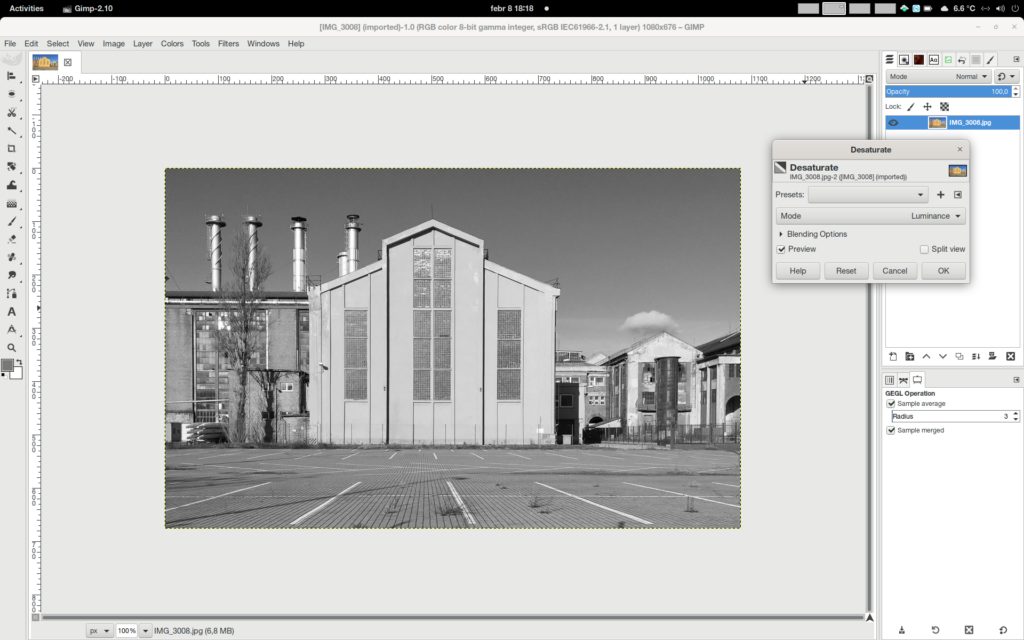
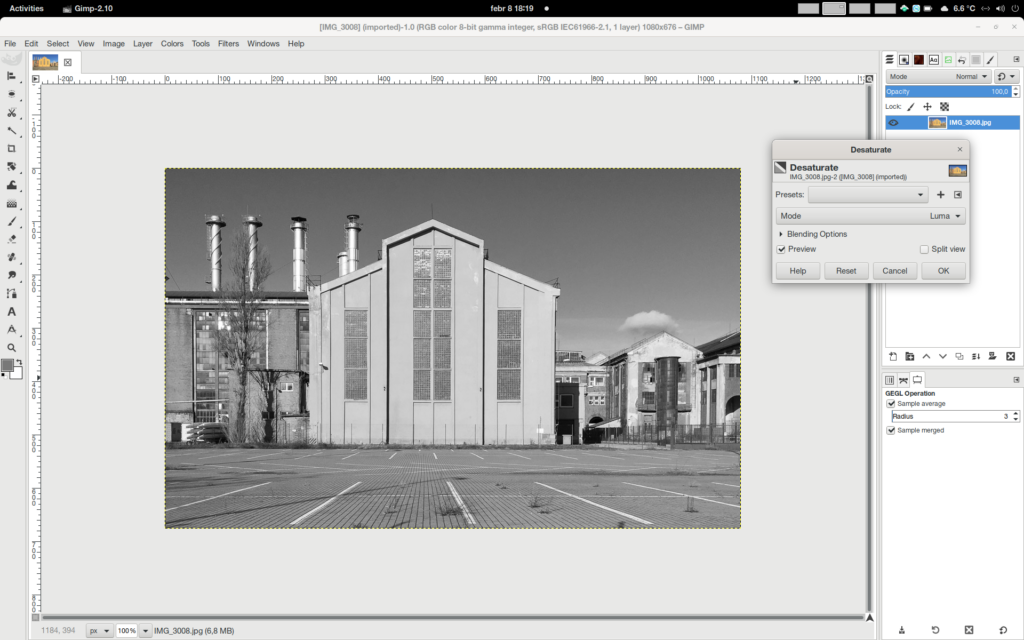
Decompose
A következő megoldás azon a trükkön alapul, hogy az úgy nevezett LAB színtérben az L tartalmazza az egyes pontok világosság értékeit. Válasszuk a menüből az Colors > Components > Decompose parancsot. A megjelenő ablakban válasszuk a LAB színteret. Ha bejelölve hagyjuk a decompose to layers jelölőnégyzetet akkor kapunk a képünkből három csatornát amelyek közül az L-lel jelöltre lesz szükségünk, a többit kikapcsolhatjuk.
Ha kicsit érdekesebb fotót szeretnénk, másoljuk le a réteget és állítsuk a módját multiply-ra. Ismételjük ezt addig, míg a kép tónusa megfelelő nem lesz, vagy ha már sok, akkor csökkentsd a felső réteg átlátszóságát.
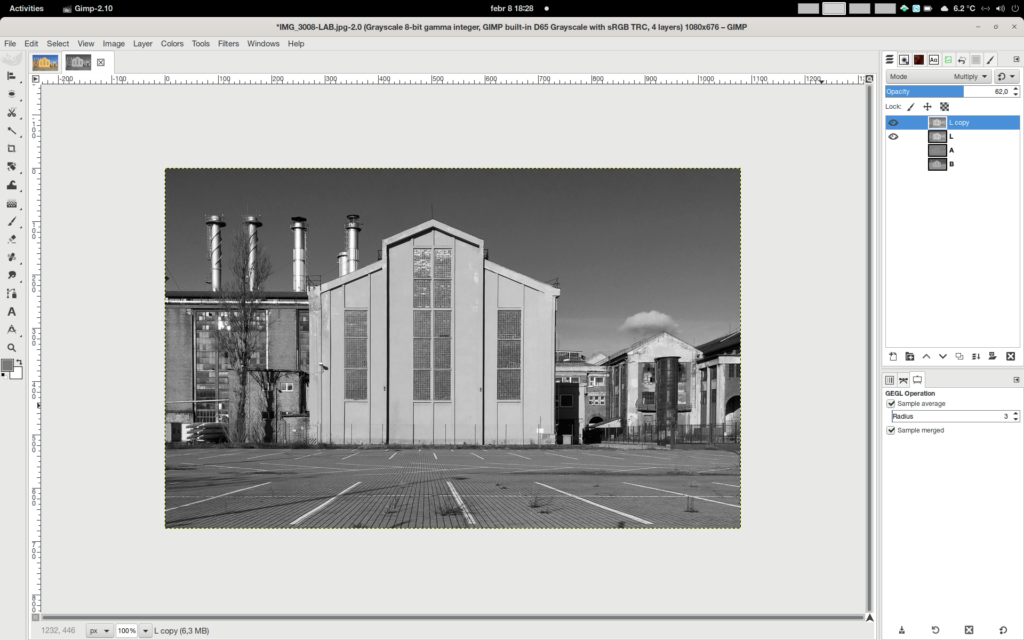
Csatornakeverés
A legtöbb profi erre a módszerre esküszik. Tulajdonképpen nem teszünk mást, csak annyit, hogy beállítjuk, hogy az egyes színkomponensek milyen súllyal essenek a latba az átalakításkor. Ez így nem hangzik túl meggyőzően, tudom, de figyelj elmondom mire mindenre jó.
Először is, könnyen szimulálhatsz vele színszűrőket vagy fekete-fehér nyersanyagokat, amiknek a különböző színkomponensekre különféle érzékenységgel rendelkeznek (erről még később lesz szó).
Alapszabály, hogy a súlyok összegének 100-nak kell lenniük (vagy ha nem akarsz ezzel szórakozni, kapcsold be a preserve luminosity jelölőnégyzetet és Gimp normálni fogja neked az értékeket). Az itt látható 70, 20, 10 értékhármas egy jó kis vörös szűrőnek felel meg. (Nézd meg, hogy a sárga épület mennyivel világosabb az éghez képest mint a többi képen.)
A parancsot a Filters > Colors > Mono Mixer menüből hívhatjuk elő.
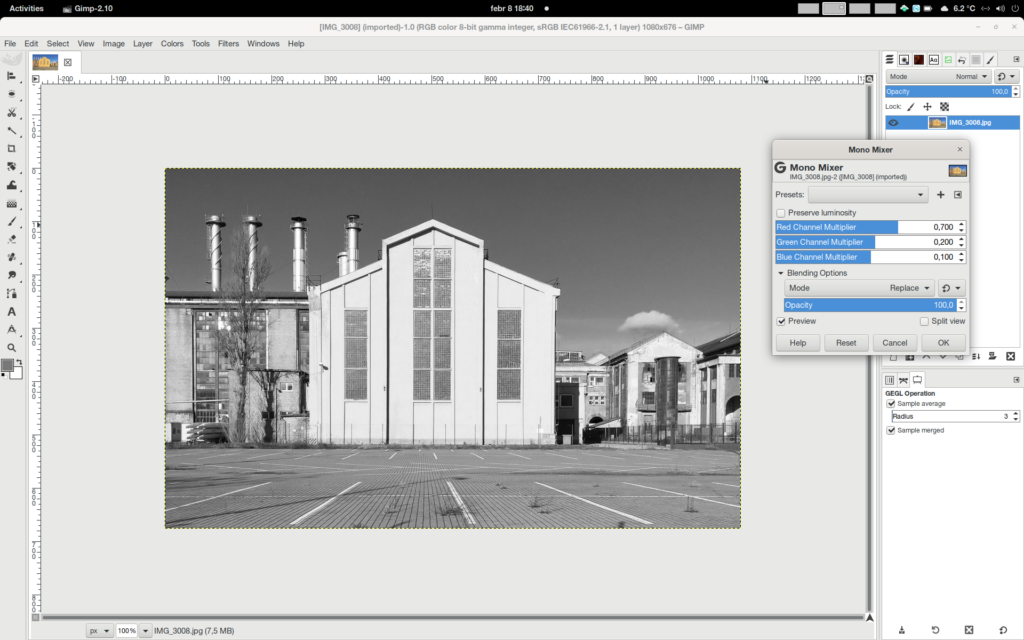
Color to Gray
Ez az egyik legérdekesebb fekete fehér konverzió, amit a Gimp alapból tud. A dolog hasonló mint amit egy HDR kép konverziójánál szoktak használni, az algoritmus helyi kontraszt növelésével éri el a képen látható hatást.
Kiválasztani a Color > Desaturate > Color to Gray menüponttal lehet, ezek után már csak ízlés szerint, be kell állítani a csúszkákat (nem baj, ha nagyon gyors videokártyád van) és már kész is vagy. Itt találsz egy másik – talán jobb – példát.
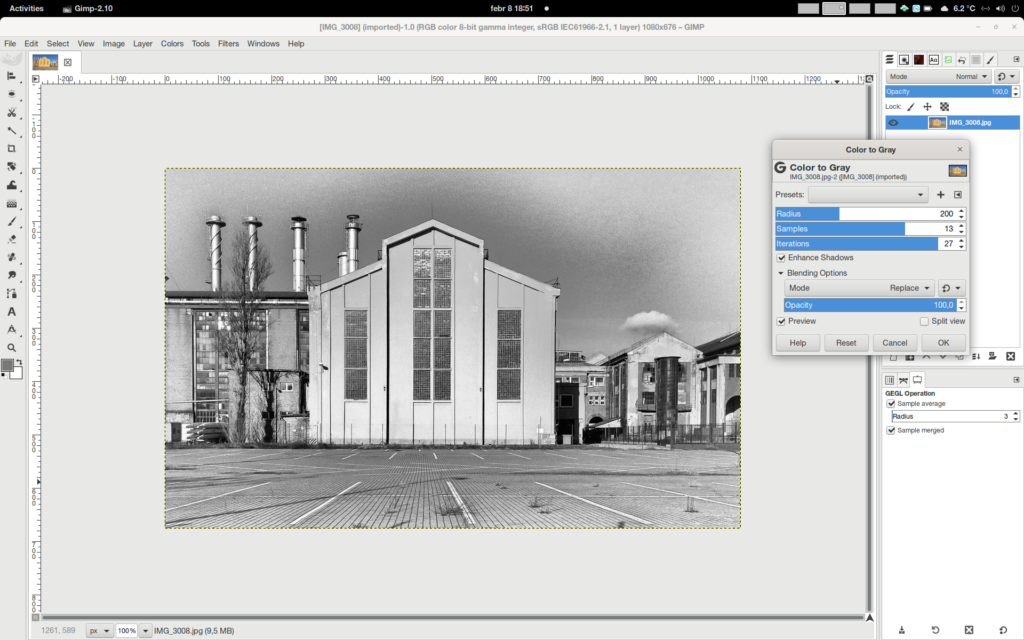
Film szimulálása
Ha pedig egyszerűen csak szeretnél olyan hatást elérni, mintha fekete fehér filmre fotóztál volna fel kell telelpítened a G’MIC for Gimp kiegészítőre.
Válaszd a Filters > G’MIC-Qt… menüt majd a megjelenő ablakban középen a Color > Simulate Film pontot. Válaszd ki a filmet és kattints az OK gombra.
Ebben a témában jobban is elmélyedhetsz a régi fotók szimulálásáról szóló bejegyzésben.
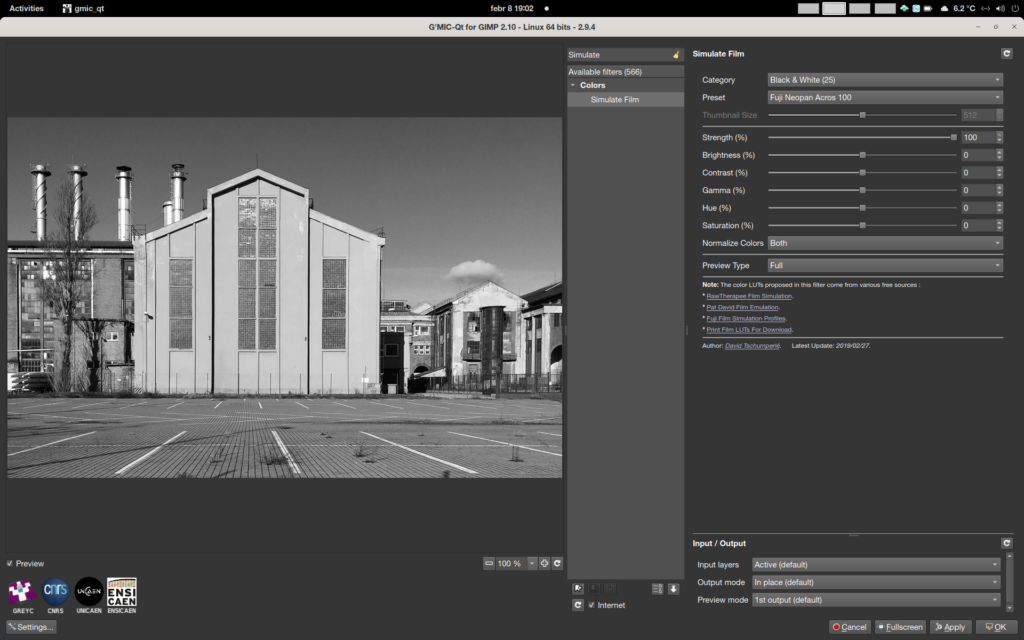


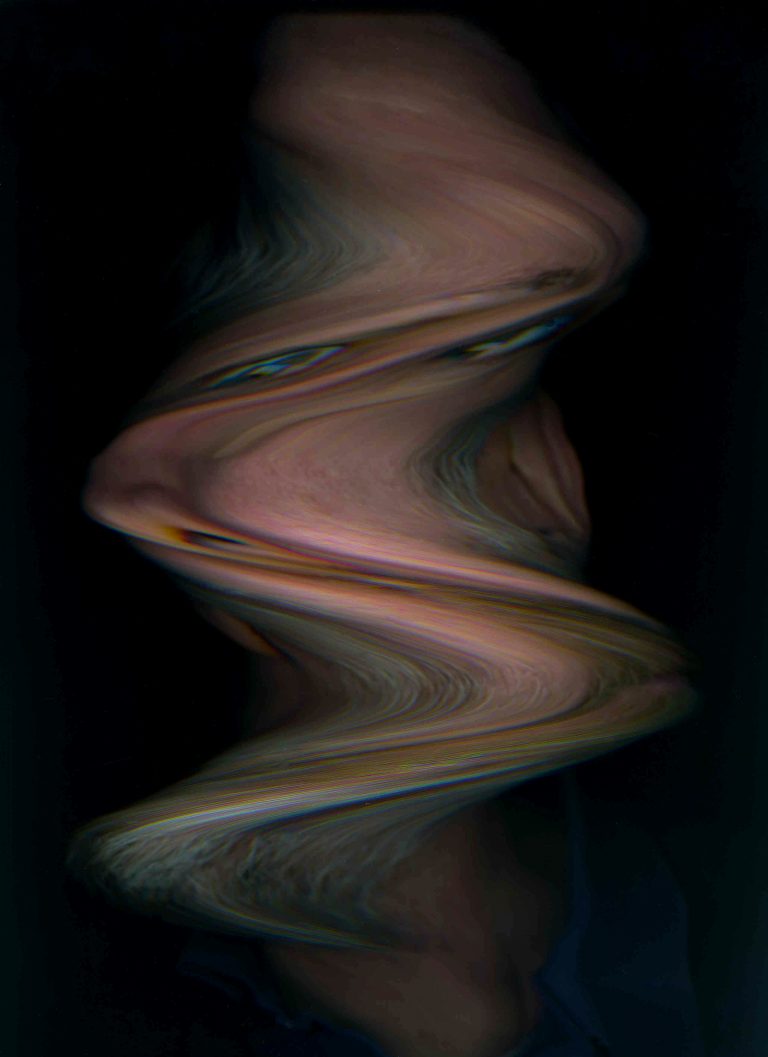
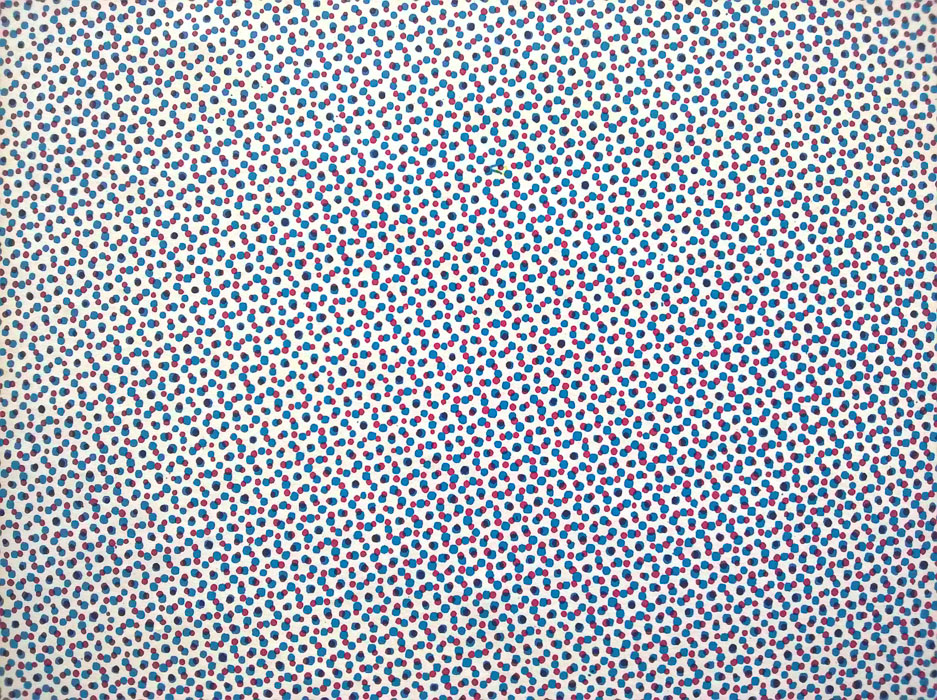

Ezt kerestem, köszi!
Itt egy kicsit többet is találsz: http://store.fotonlog.hu/GIMP.fotosoknak/fekete_feher.pdf